Minecraft Fullscreen Off Center Problemă: 3 moduri de remediere (09.15.25)
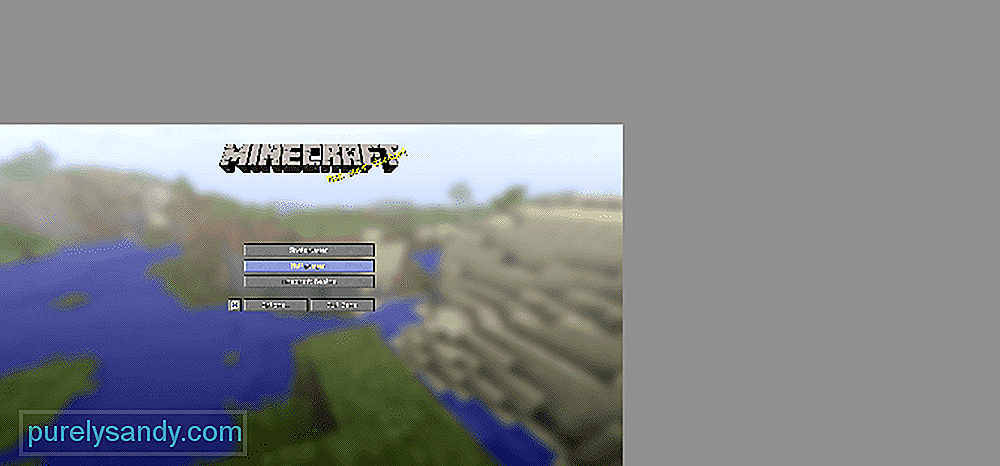 Minecraft fullscreen off center
Minecraft fullscreen off center Există o eroare enervantă în Minecraft care poate apărea aleatoriu. Această eroare elimină focalizarea ecranului complet din centrul afișajului monitorului. Acest lucru face dificil să joci jocul în timp ce îl ai setat pe modul ecran complet.
Cum să rezolvi problema Minecraft Fullscreen Off CenterEste evident că aproape toată lumea preferă să joace jocuri acolo în modul ecran complet. Este mult mai ușor să vă jucați cu ajutorul întregului ecran și vă permite să vă bucurați de afișajul pe care îl aveți. Cu toate acestea, eroarea menționată mai sus vă împiedică să faceți acest lucru. Aceasta înseamnă că probabil veți dori să remediați problema cât mai repede posibil.
Lecții populare Minecraft
Din fericire, eroarea de pe ecran complet din Minecraft nu este prea problematică. Mulți jucători care joacă jocul au întâlnit asta o dată sau de două ori. Problema apare mai ales atunci când există o problemă cu setările pe care probabil le-ați modificat pentru a asigura o performanță mai bună. Urmați soluțiile scrise mai jos și veți putea reda corect Minecraft în modul ecran complet din nou.
Ajustarea rezoluției este primul lucru pe care ar trebui să-l încercați pentru a remedia problema. S-ar putea să fi setat în prezent setările de rezoluție la o opțiune neacceptată. Acest lucru poate avea ca rezultat numeroase probleme de afișare cu Minecraft, inclusiv bug-ul pe ecran complet menționat mai sus. Simpla modificare a rezoluției ecranului ar trebui să fie mai mult decât suficientă pentru a rezolva această problemă, ceea ce înseamnă că veți putea juca din nou jocul pe ecran complet.
Modificarea setărilor DPI pentru Minecraft este una dintre cele mai eficiente și mai ușoare soluții la această eroare. DPI înseamnă Dots per Inch. Aceste setări vă permit să ajustați dimensiunea numeroaselor lucruri afișate pe ecran. Urmați pașii de mai jos pentru a efectua această remediere.
- Găsiți fișierul javaw.exe pe computer pentru a începe. Locația implicită a acestui fișier este C: \ Program Files \ Java \ jre8 \ bin.
- După ce ați făcut clic pe fișier, efectuați un clic dreapta pe pictograma acestuia.
- aceasta vă va prezenta o serie de opțiuni diferite. Faceți clic pe opțiunea care vă permite să accesați proprietățile fișierului.
- Aceasta va deschide un meniu. Ar trebui să existe o opțiune etichetată „compatibilitate” în acest meniu. Faceți clic pe acea opțiune și apoi selectați opțiunea care spune „Modificați setările DPI mari”.
- Veți primi din nou câteva opțiuni diferite. Bifați opțiunea care spune „Înlocuiți comportamentul ridicat de scalare DPI” și apoi selectați „aplicație” după ce faceți acest lucru.
- Reporniți Minecraft după ce ați făcut toate acestea și problema ar trebui rezolvată.
Modificarea setărilor GUI este un alt mod eficient de a remedia această problemă. Încercați pașii de mai jos pentru a efectua această remediere.
- Întrerupeți Minecraft și accesați meniul „Opțiuni”.
- Selectați opțiunea care vă permite să ajustați setările video. .
- Ar trebui să existe o opțiune pentru scara GUI în acest meniu. Găsiți această opțiune și schimbați scala GUI de la automat la setarea „normală”.
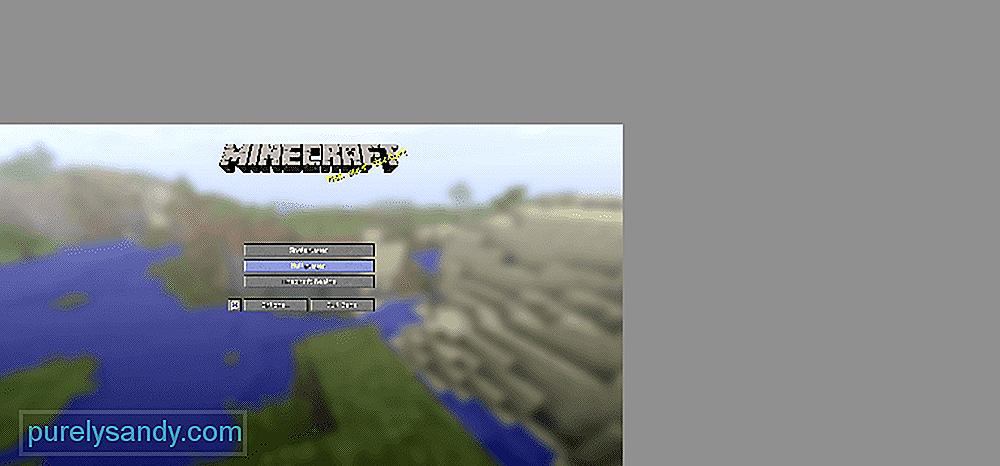
Video YouTube.: Minecraft Fullscreen Off Center Problemă: 3 moduri de remediere
09, 2025

